I migliori strumenti di rimozione dei metadati: come rimuovere i dati dei file su PC, online e dispositivi mobili
Ci sono validi motivi per rimuovere i metadati da video e audio. Uno dei motivi principali è mantenere private le informazioni sui dati. Molti invasori tendono a invadere i metadati dei file poiché questi metadati contengono alcune informazioni sul file e sul suo creatore. Inoltre, come appassionati di editor video, non potremmo essere più d'accordo sulla cancellazione dei dati multimediali a scopo di protezione. Tuttavia, abbiamo incontrato alcuni editor che, fino ad ora, non sapevano come rimuovere o eliminare i dati dei loro file. Pertanto, per rendere questo articolo una mano a quegli editori, abbiamo delineato le linee guida dei modi corretti per rimuovere i dati utilizzando l'impostazione predefinita e i modi migliori sui computer. Inoltre, sono incluse anche le linee guida per rimuovere i metadati online e sui dispositivi mobili.
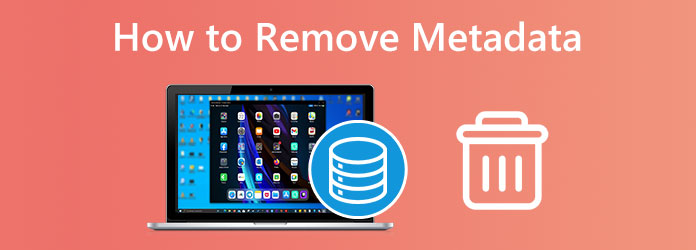
Parte 1. Come rimuovere i metadati su computer Windows e Mac
Utilizzo di Video Converter Ultimate (Windows e Mac)
Oggi sul mercato sono disponibili più editor di file, ma non tutti consentono di modificare ed eliminare i metadati multimediali. Detto questo, inventiamo questo straordinario editor di file che puoi utilizzare sia su Windows che su Mac offline, il Tipard Video Converter Ultimate. Puoi utilizzare questo strumento per rimuovere i metadati, che includono titolo, nome, anno, creatore, commenti, ecc., dai file Mac e Windows con la stessa facilità di uno, due e tre. Questo software è il miglior strumento offline che ti offre funzionalità e strumenti eccellenti, che ti consentono di convertire, modificare e migliorare audio e video. Inoltre, viene fornito con un'interfaccia intuitiva e ordinata che ti consente di padroneggiare la sua navigazione in modo semplice e rapido anche se sei un utente alle prime armi.
Ciò che lo rende più sorprendente è che supporta più di 500 diversi formati di file, dandoti la certezza di poter lavorare con qualsiasi tipo tu voglia. La tecnologia avanzata fornita da Tipard Video Converter Ultimate. In cui puoi assicurarti l'ultimacy di usarlo per il tuo dispositivo poiché ha l'accelerazione hardware e GPU. D'ora in poi, consulta i passaggi per eliminare facilmente i metadati dei tuoi file.
Passo 1 Acquisire il software facendo clic su Scaricare pulsante in alto. Dopo l'installazione, apri lo strumento di rimozione dei metadati e fai clic su Strumenti menù. Da lì, cerca il file Editor dei metadati multimediali strumento e fare clic su di esso.
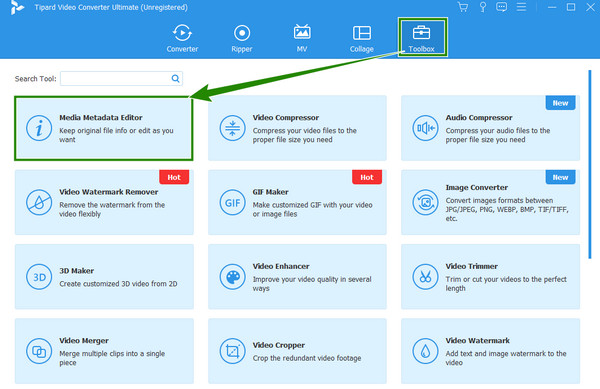
Passo 2 Successivamente, puoi caricare il tuo video facendo clic su Plus icona che vedi al centro della finestra che si apre. Si noti il rapido processo di importazione di questo strumento, che consente di lavorare più velocemente.
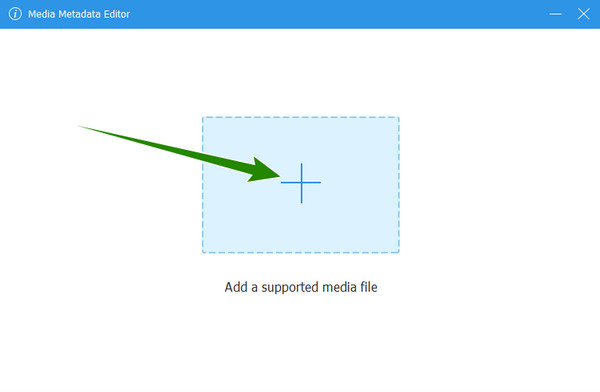
Passo 3 Vedrai tutti i metadati nella nuova finestra quando il video viene caricato. Per eliminarli, basta evidenziare il dettaglio e premere il Backspace or IL tasto sulla tastiera. Successivamente, fai clic su Risparmi pulsante in basso per acquisire le modifiche. Ed è così che si cancellano i metadati in modo più semplice e veloce.
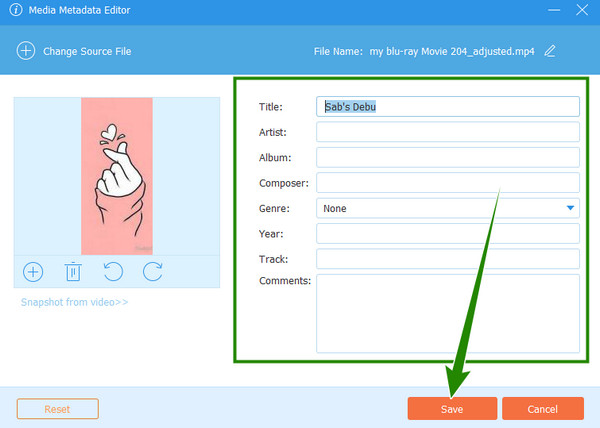
Utilizzo di Esplora file di Windows (Windows)
Un altro modo offline per utilizzare Windows è questo File Explorer integrato. Puoi usarlo in qualsiasi momento gratuitamente senza installare nulla. Potresti non rendertene conto all'inizio, ma questo particolare esploratore ti consente di visualizzare ed eliminare i metadati dei tuoi file multimediali. Parte delle sue funzionalità, questo explorer, ti consente di aprire file multimediali sul tuo lettore multimediale preferito, copiare il percorso del file originale e comprimere per comprimere più file oltre a visualizzare e modificare le loro proprietà. Puoi anche modificare i metadati audio con questo strumento. Se queste informazioni ti entusiasmano, vediamo i passaggi su come rimuovere i tag ID3 dai file MP3 questa volta.
Passo 1 Sul desktop, avvia Explorer e cerca il file MP3 su cui stai per lavorare. Quando finalmente trovi il file MP3, fai clic con il pulsante destro del mouse e scegli di fare clic su Properties opzione.
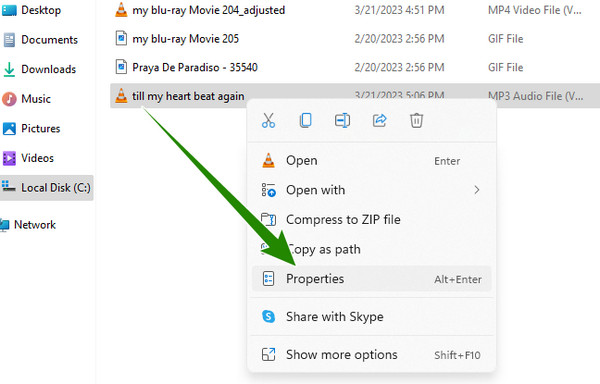
Passo 2 Successivamente, verrà visualizzata una nuova finestra. Da lì, vai al Dettagli sezione e passa il mouse in basso per colpire il Rimuovi proprietà ed Informazioni personali il dialogo.
Passo 3 Quindi, nell'altra finestra visualizzata, seleziona il Rimuovere le seguenti proprietà da questo file opzione. Quindi, attiva o disattiva tutte le proprietà che desideri eliminare e finalizzale premendo il OK pulsante.
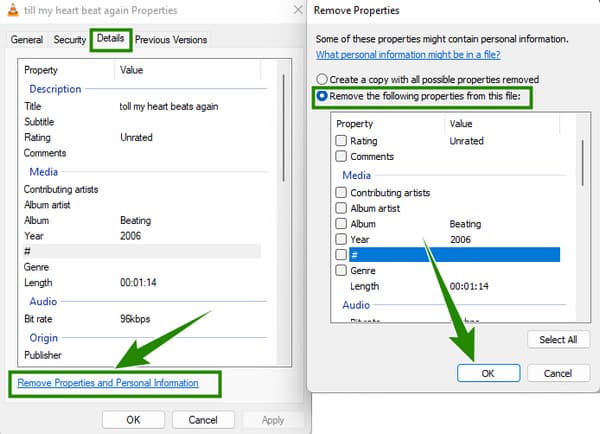
Utilizzo del Finder su Mac
Passiamo ora alla rimozione dei metadati dai file Mac. A questo proposito, siamo lieti di informarti che puoi utilizzare il tuo Finder per svolgere l'attività. Questo metodo è ciò che possiamo dire è il modo più semplice per eliminare parti dei metadati del file. Tuttavia, a differenza dei primi due strumenti, questo Mac Finder può rimuovere solo le informazioni sui dati sulla posizione dei tuoi file. Quindi, se sei disposto a usarlo, segui i passaggi seguenti.
Passo 1 Apri il Mac Finder sul dock, quindi avviare il file Anteprima per aprire il file.
Passo 2 Quindi, iniziare a visualizzare le informazioni sui dati sulla posizione del file facendo clic su Strumenti scheda e scegliendo il file Mostra Ispettore opzione.
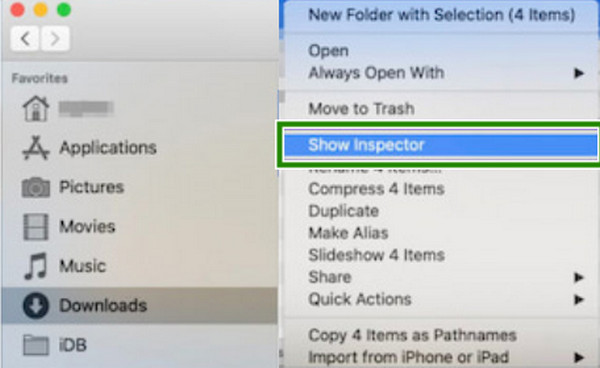
Passo 3 Successivamente, vai al GPS scheda e fare clic su Rimuovi informazioni sulla posizione opzione. Ed è così che si cancellano i metadati su Mac nel modo predefinito.
Utilizzo di MetaClean Online (Windows e Mac)
Ecco il modo online per rimuovere i dati del tuo file con l'aiuto di MetaClean. Questo strumento è appositamente progettato come una gomma per metadati sul web. Inoltre, puoi accedere a questo MetaClean su vari browser online come Microsoft Edge e Chrome. Poiché non è possibile garantire un'invasione della privacy sicura o protetta online, è quindi possibile evitarlo rimuovendo le informazioni personali dei file multimediali. Ed ecco come farlo usando MetaClean.
Passo 1 Sul browser del tuo computer, visita il sito Web ufficiale di Metaclean. Quindi, premi l'area in cui puoi caricare il file.
Passo 2 Una volta caricato il file, apparirà una nuova finestra. Da lì, colpisci il Pulisci il mio file pulsante per rimuovere i metadati online.
Passo 3 Quando i metadati vengono cancellati, noterai che il file verrà scaricato automaticamente.
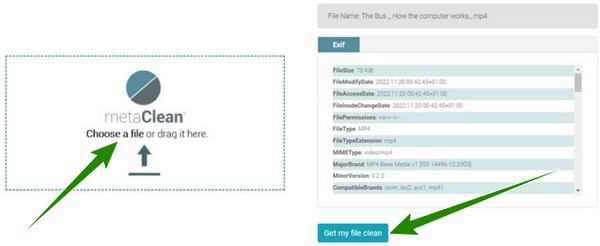
Parte 2. Rimuovi i metadati video su dispositivi Android e iOS
Questa volta, permettici di presentarti questa app ViewExif. È un'app di terze parti che puoi acquistare su iPhone e Android. Inoltre, questa app ti consente di modificare e cancellare i file metadati dei tuoi file in quanto è la sua funzione principale. Tuttavia, questa app non è un editor di metadati gratuito. Infatti, puoi acquistarlo con un prezzo a partire da $ 0.99 fino a $ 3.99. Quindi, se sei disposto a utilizzare questo strumento per rimuovere i metadati video su Android o iPhone, segui i passaggi seguenti.
Passo 1 Installa l'app sul tuo dispositivo mobile e consentigli di accedere ai tuoi file multimediali.
Passo 2 Quindi, seleziona il file che devi modificare e tocca il file Fatto pulsante.
Passo 3 Una volta aperto il file, seleziona questo strumento e tocca il file Rimuovi metadati scheda.
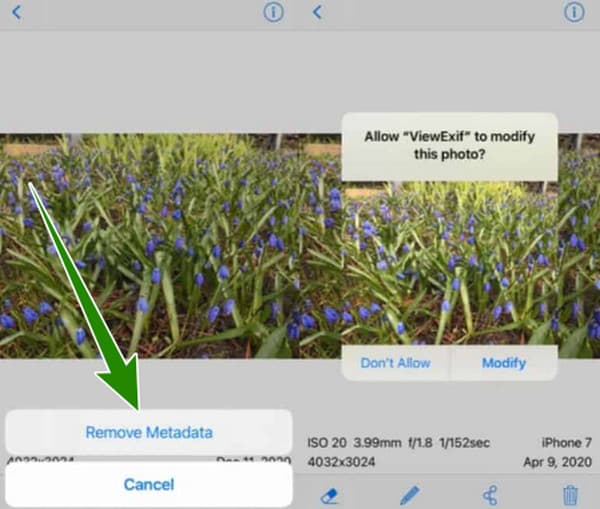
Parte 3. Domande frequenti sulla rimozione dei metadati
Quali sono i tipi di metadati che posso eliminare?
Puoi rimuovere il titolo, la posizione, l'autore e altri elementi del file.
L'app Foto è uno strumento di rimozione dei metadati?
No. Sfortunatamente, l'app Foto non ha un editor e un dispositivo di rimozione dei metadati.
Exif e metadati sono la stessa cosa?
SÌ. È solo che Exif sono i metadati che hanno le immagini.
Conclusione
Ci sono molti modi per rimuovere i metadatie i metodi risolutivi che hai visto in questo post sono i più fattibili. Tuttavia, se desideri uno strumento multifunzionale, scegli Tipard Video Converter Ultimate.







